win10系统驱动空间不足怎么解决
win10系统驱动空间不足怎么解决?win10驱动空间不足一般都是win10系统中的垃圾太多了,或是无用的文件安装包没有删除导致的,win10自带了清理的方法,非常便捷好用,下面来看看下面详细的清理方法吧。 win10系统驱动空间不足怎么解决 方法一:通过删除临时文件来释放空间 点击Windows徽标,选择设置,选择系统,点击存储,选择临时文件,勾选要删除的临时文件选择删除
win10系统驱动空间不足怎么解决?win10驱动空间不足一般都是win10系统中的垃圾太多了,或是无用的文件安装包没有删除导致的,win10自带了清理的方法,非常便捷好用,下面来看看下面详细的清理方法吧。
win10系统驱动空间不足怎么解决
方法一:通过删除临时文件来释放空间
点击Windows徽标,选择设置,选择系统,点击存储,选择临时文件,勾选要删除的临时文件选择删除。

方法二:使用磁盘清理来释放空间
在搜索中搜索磁盘清理,打开程序,
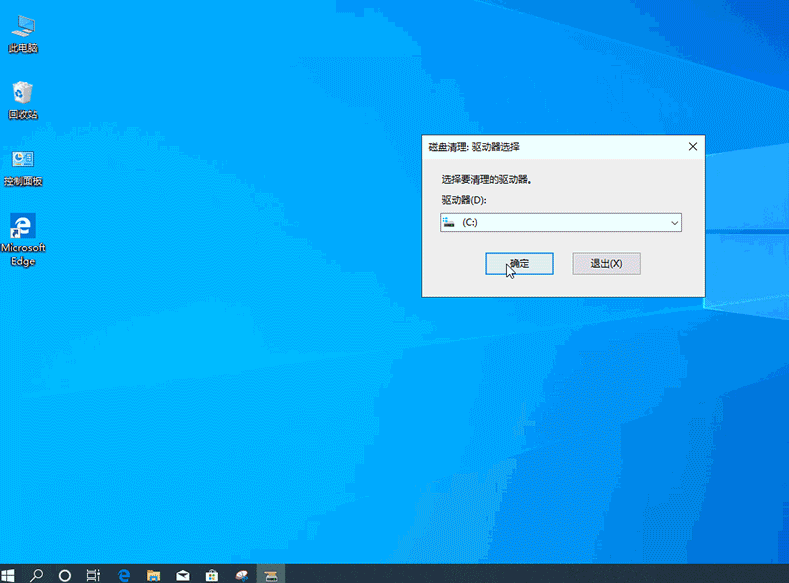
选择要清理的驱动器,点击确定,
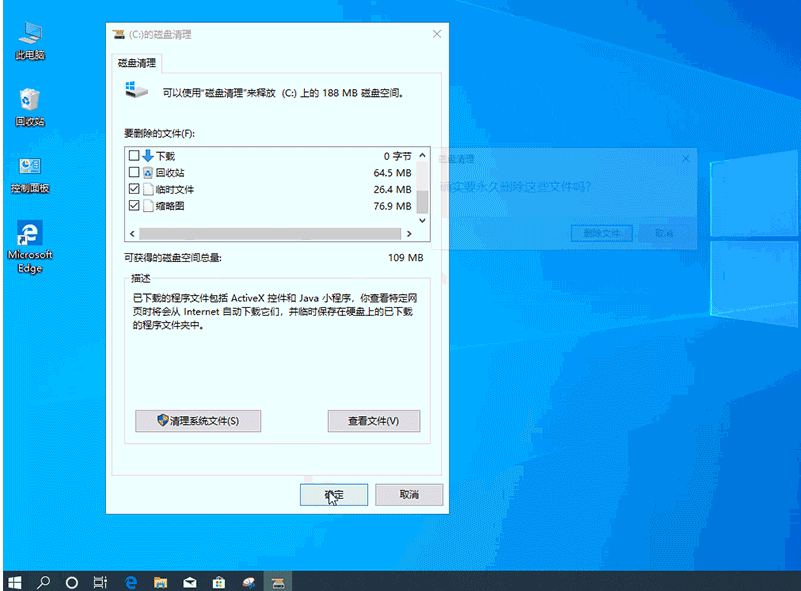
选择要清理的文件,点击确定就行清理,注,如果需要删除系统文件的话,点击清理系统文件(不推荐),点击删除文件。

以上就是系统家园小编为各位用户带来的win10清理驱动空间两种方法详细内容了,想看更多相关文章欢迎您关注系统家园。
声明:本文内容来源自网络,文字、图片等素材版权属于原作者,平台转载素材出于传递更多信息,文章内容仅供参考与学习,切勿作为商业目的使用。如果侵害了您的合法权益,请您及时与我们联系,我们会在第一时间进行处理!我们尊重版权,也致力于保护版权,站搜网感谢您的分享!






